Enhavtabelo
Tajpu ene de cirklo sonas iom larĝa, kion precize vi serĉas? Laŭvorte, aldonu tekston ene de cirklo, tajpu sur vojo sur interna rondo, aŭ ĉu vi volas distordi la tekston ene de cirklo?

En ĉi tiu artikolo, mi montros al vi tri manierojn tajpi ene de cirklo uzante la Tajpilon kaj Envelop Distort.
Noto: ĉiuj ekrankopioj de ĉi tiu lernilo estas prenitaj el Adobe Illustrator CC 2022 Mac-versio. Vindozo aŭ aliaj versioj povas aspekti malsame.
Metodo 1: Aldonu Tekston Ene de Rondo
En ĉi tiu metodo, vi nur devas fari cirklon kaj aldoni tekston ene de la cirklo. . Kio faras grandegan diferencon estas kie vi alklakas kiam vi aldonas tekston. Mi klarigos la detalojn en la paŝoj sube.
Paŝo 1: Elektu la Elipsa Ilon (L) el la ilobreto, tenu premutan la Shift klavon, alklaku kaj trenu sur la arttabulo. por krei cirklon.
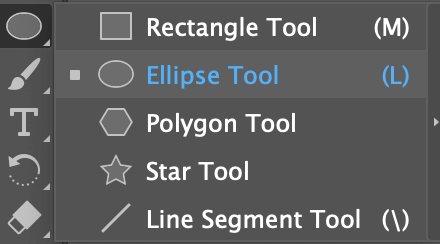
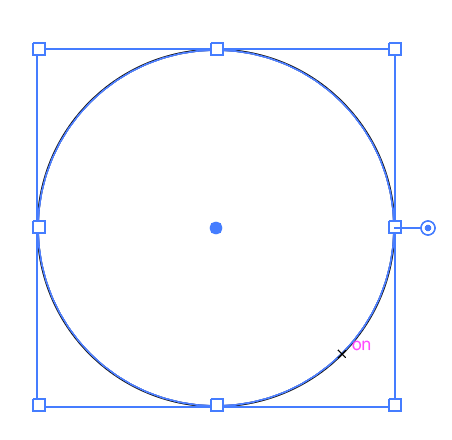
Paŝo 2: Elektu la Tipo Ilon (T) el la ilobreto.
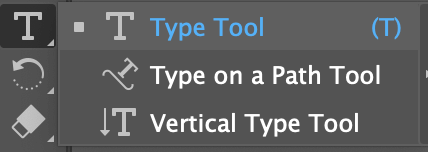
Kiam via muso ŝvebas super la vojo de la cirklo, vi devus vidi la vojon emfazitan per via tavolkoloro (la koloro de elekto), en mia kazo, ĝi estas blua.
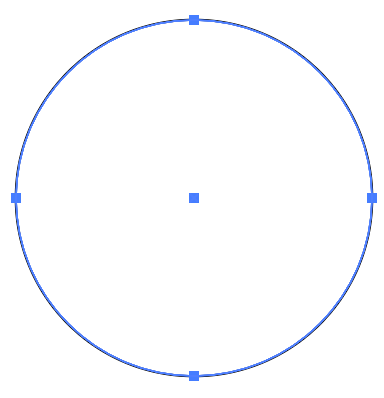
Paŝo 3: Alklaku proksime de la cirkla vojo, kaj vi vidos la cirklon plenigitan de lorem ipsum.
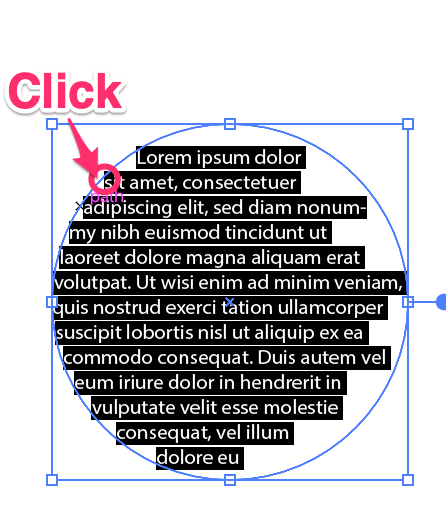
Vi povas redakti tekston sur la paneloj Signo kaj Paragrafo .
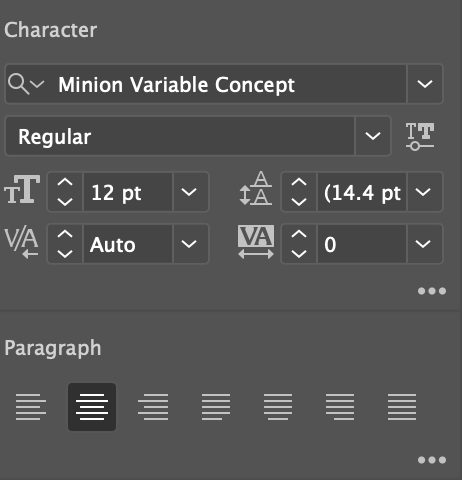
Ekzemple, mi ŝanĝis la tiparon kaj elektis Align Center.

Kiel vi povas vidila rondo malaperas kiam la teksto estas aldonita. Vi povas krei alian rondon kaj resendi ĝin kiel tekstfonon.
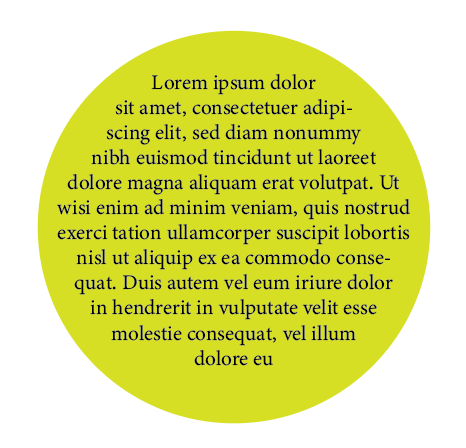
Noto: vi devas klaki laŭ la vojo se vi volas plenigi la cirklon per teksto. Se vi alklakas ene de la cirklo, vi aldonos tekston al la areo, kiun vi klakas.

Metodo 2: Tajpu Sur Vojo
Vi povas igi tekston sekvi ajnan vojon, kiun vi ŝatas en Adobe Illustrator kaj vi povas uzi ĉi tiun teknikon por tajpi ankaŭ ene de cirklo .
Paŝo 1: Uzu la Elipso-Ilon por krei cirklon.
Konsileto: Kiam vi tajpas sur la cirklo poste, la cirkla vojo malaperos, do se vi volas montri la cirklon, dupliku kaj metu ĝin en la sama pozicio.
Paŝo 2: Elektu la Tajpi sur Voja Ilo el la sama menuo kiel la Tipa Ilo.

Sama kiel la metodo supre, se vi ŝvebas super la cirkla vojo, la vojo devus esti emfazita.
Paŝo 3: Klaku sur la cirkla vojo kaj vi vidos, ke teksto sekvas laŭ la cirklo.

Paŝo 4: Elektu la Elektilon (V) kaj vi povas vidi kelkajn tenilojn. Alklaku la ununuran tenilon kaj trenu ĝin en la direkto de la cirkla centro por fari la tekston ene de la cirklo.

Nun la teksto estu ene de la cirklo. Vi povas uzi la saman tenilon por ĝustigi la tekstopozicion.
Ni ŝanĝu la tekston por vidi kiel ĝi normale aspektus kiam vi aldonas specifan tekston al ĝi.
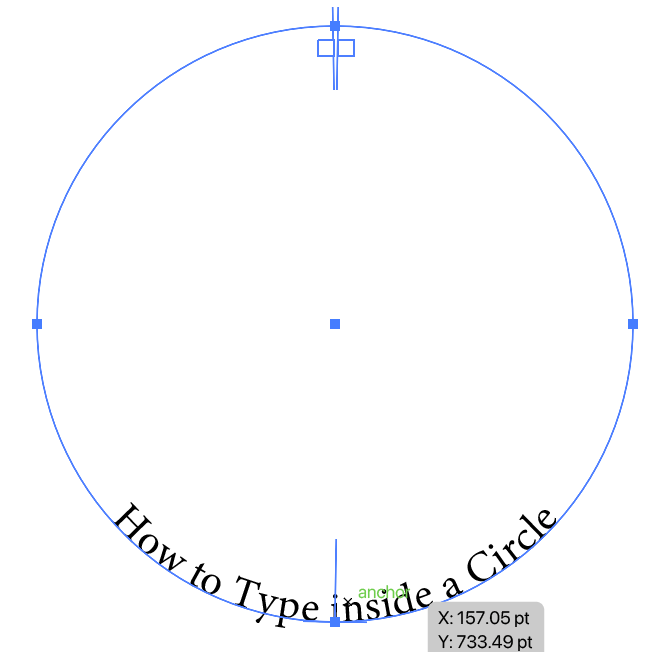
Vi povasludu kaj vidu kion alian vi povas fari, kiel aldoni fonkoloron aŭ movi la tekston.
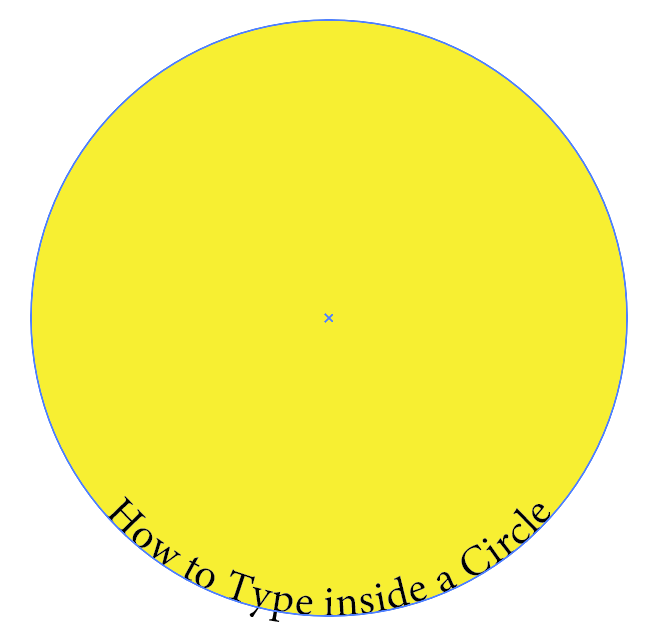
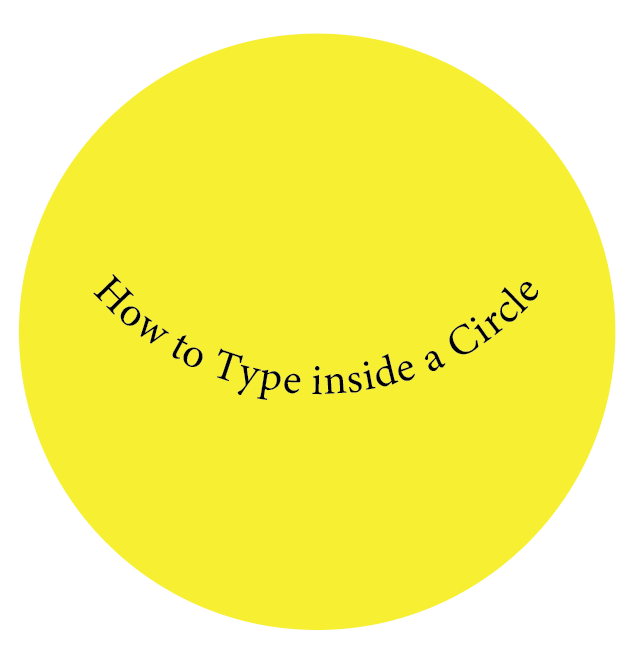
Metodo 3: Koverta distordo
Vi povas uzi kovertan distordon por kreu mirindajn tekstajn efikojn inkluzive de teksto ene de cirklo. Sekvu la paŝojn sube kaj vidu kiel funkcias ĉi tiu magio!
Paŝo 1: Uzu la Tajpilon por aldoni tekston. Mi rekomendas uzi pli dikan tiparon por pli bonaj rezultoj.

Paŝo 2: Kreu cirklon supre de la teksto.
Paŝo 3: Elektu kaj la cirklon kaj tekston.
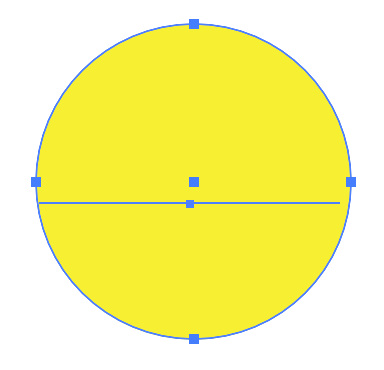
Iru al la supra menuo kaj elektu Objekto > Koverta distordo > Faru kun Supra Objekto .
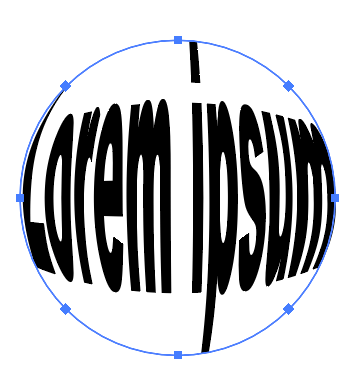
Vi povas aldoni solidan cirklon malantaŭ la teksto.

Envolvado
Tajpo ene de cirklo estas kutime uzata en emblemodezajno kaj tipografiaj afiŝoj. Vi povas uzi la suprajn metodojn por tajpi ene de cirklo en Adobe Illustrator kaj vi povas akiri malsamajn tekstajn efikojn. Memoru, se vi uzas la Kovertan Distordon, la cirklo devas esti super la teksto.

